附錄 A 開啟Windows資訊
本附錄裡有OpenWindows環境特定的資訊。
OpenWindows簡介
繁體中文Solaris軟體設計
Sun的國際化OpenWindows環境的繁體中文版包括提升的功能,可以處理特有的語言和文化方面的習慣用法,這些功能提供給以下兩個寬廣的工作環境:
擴展的「工作區屬性」工作底稿
「工作區屬性」工作底稿中的本土化種類可以讓您設定應用程式啟動的區域環境。利用這個頁面,您可以從繁體中文OpenWindows環境內設定新應用程式視窗的基本設定值、顯示語言、輸入語言、數字格式及時間格式。
每次區域應用程式啟動時,這些設定值就會生效。應用程式視窗會顯示在目前設定的區域環境中。如果您變更區域環境,新的應用程式視窗會顯示在新的區域環境中,但是現存的應用程式視窗會繼續顯示在原來的區域環境中。
繁體中文OPEN LOOK文具箱
本版Solaris提供下列的「文具箱」工具。每一項工具都能夠處理繁體中文語言的輸入和輸出,而且都有線上援助頁。
聲訊工具-這個工具可以用來錄音、播放、編輯以及控制工作站聲訊的參數。
裝訂器-這個工具可以用來定義動作與檔案類型的關聯,這種關聯可以用圖形化的方式設定。
計算器-這個視覺化的計算器可以用滑鼠或鍵盤操作。
日曆管理者-管理商務和社交約會,能夠用電子郵件傳送自動化的備忘錄。
時鐘-以類比或數位格式顯示時間。
指令工具-標準的OPEN LOOK捲動視窗終端機模擬器。
檔案管理者-存取檔案和目錄的圖形式工具。以各種顏色和圖像表示檔案類型。可以用滑鼠在檔案系統中移動。
「字形編輯器」-視覺化的工具,用來編輯字型的外觀,以及建立新的字元與字型。
圖像編輯器-視覺化的工具,用來編輯圖像的外觀,以及建立新的圖像。
影像工具-交談式的影像查看器。「影像工具」用來查看諸如GIF、TIFF、JPEG以及PostScript等等檔案類型的內容。
郵件工具-處理電子郵件的工具。
性能監視表-即時的系統性能監視表可以顯示各種資料。
列印工具-列印指令的圖形式前端,支援OPEN LOOK 拖曳及定位檔案傳輸作業。
Shell工具-標準的OPEN LOOK非捲動式視窗終端機模擬器。這種視窗的行為跟在系統shell提示以及其它終端機操作的UNIX指令之登錄的ASCII字元終端機類似。
快照-這種工具可以用位元映射(光域檔)格式快照或抓取視窗或部分畫面的照片。這份使用者指南的畫面影像便是用這個工具抓取的。
磁帶機操作台-用來控制磁帶機的圖形式工具。
文字編輯器-視覺化的文字編輯器,用在OpenWindows工具如「郵件工具」的寫信視窗中。
OpenWindows的啟動
檢查您的使用者環境
在您登入之前,您的系統管理者應該在主目錄中的.cshrc檔案裡為您設定必要的使用者環境變數以及相關的項目。這些系統環境變數對繁體中文功能的使用非常重要。
.cshrc檔案
您的.cshrc檔案中的系統環境變數需要由您的系統管理者設定。因此,第一次登入時,請在第一次啟動OpenWindows之前,檢查您的主目錄裡的.cshrc檔案中是否有以下這幾行:
setenv LANG zh_TW setenv OPENWINHOME /usr/openwin set path=( /usr/SUNWale/bin $OPENWINHOME/bin $path ) ... if ($?USER != 0 && $?prompt != 0) then /bin/stty cs8 -istrip defeucw endif |
LANG變數必須設定為C(ASCII)或zh_TW(中文),還要領先於if...endif陳述式,而且不能有提示符號被設定在if...endif的前面。
如果沒有這幾行,或者與這幾行不一樣,請與您的系統管理者聯繫。如果您自己就是系統管理者或是高階使用者,請參閱《繁體中文Solaris系統管理員指南》,以獲取設定您的系統的詳細資訊。
.openwin-init檔案
如果您的主目錄中有.openwin-init檔案,而且可能會使用繁體中文字元輸入設備,請確定這個檔案中有一個htt指令,如15頁上的「如何及何時啟動htt」中所描述的。
.xinitrc檔案
如果您的主目錄中有.xinitrc檔案,裡面至少要有繁體中文Solaris的$OPENWINHOME/lib/Xinitrc檔案中的那幾行。
繁體中文OpenWindows環境的啟動
確定您的系統管理者已經設定好使用繁體中文語言操作的使用者環境之後,可以用以下的方式啟動OpenWindows環境:
-
在系統提示符號處鍵入這個指令:
system% openwin |
變更「工作區屬性」工作底稿上的語言設定
繁體中文OpenWindows「工作區屬性」工作底稿上有一個本土化欄位。如果要為您啟動的下一個OpenWindows工具變更語言設定:
-
選擇主視窗「工作區」功能表上的「屬性...」。
-
下列螢幕畫面顯示英文版和繁體中文版的「工作區屬性」工作底稿:
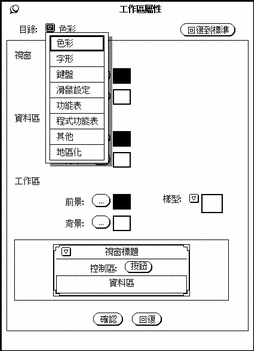
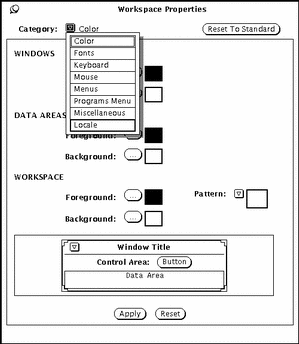
您可以利用「工作區屬性」工作底稿中的「區域環境」欄位設定繁體中文OpenWindows環境中的顯示和輸入機制。您可以在英文和中文設定值之間切換。
區域環境設定會決定新的工具視窗啟動時要採用的字元(ASCII或繁體中文),變更區域環境並不會影響到進行變更前啟動的工具視窗的外觀或作業。
變更您的系統的區域環境設定
如果要變更「工作區屬性」工作底稿上及.OWdefaults檔案中如《繁體中文Solaris系統管理員指南》中解釋的區域環境設定:
-
存取「工作區屬性語言環境」的工作底稿。
-
在「基本語言環境」功能表上選擇英文或中文,以變更「語言環境」的設定。
英文版的功能表在左邊,而繁體中文版的功能表則在右邊(在這個範例中,選取的語言環境是中文)。
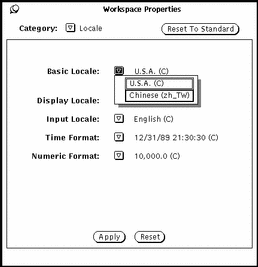
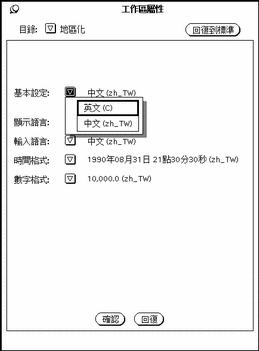
-
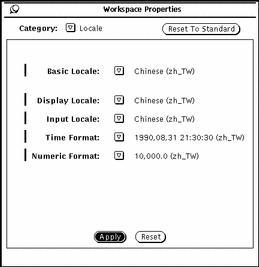

按一下「應用」以應用這些設定值,並重寫您目前的.OWdefaults檔案。OpenWindows會利用這個檔案中的資訊來啟動您的應用程式。如果想知道.OWdefaults檔案的內容和功能,請參閱《繁體中文Solaris系統管理員指南》。
OpenWindows與htt
如果使用者主目錄中有.openwin-init檔案,OpenWindows會使用這個檔案。如果.openwin-init檔案裡沒有啟動htt的那一行,OpenWindows環境啟動時,htt就不會啟動。
如果希望應用程式中的繁體中文輸入功能如預期的方式運作,.openwin-init指令集必須先啟動htt,然後再啟動用htt進行繁體中文字元輸入的應用程式。如果是啟動應用程式之後再啟動htt,就只有root視窗樣式的輸入法伺服器視窗可以使用。
確認對.openwin-init檔案所做的變更
OpenWindows的WorkspaceUtilitiesSave工作區指令在儲存工作區畫面目前的配置時,會寫入或重寫使用者的.openwin-init檔案。因此,您每次使用「儲存工作區」下拉式功能表的選項,或編輯.openwin-init時,都要檢查您的.openwin-init檔案,確認htt指令出現在任何啟動使用繁體中文字元輸入的應用程式的指令行前面。
這樣子安排htt指令,以後重新啟動OpenWindows系統時,才能夠正確地連接到htt。如果自己動手編輯.openwin-init,下次您使用「儲存工作區」指令時,這個檔案也會被重寫。如果要儲存並使用您所做的編輯,就要在結束OpenWindows環境之後再重新啟動。
在OpenWindows中進行列印
您可以用「工作區屬性」功能表設定 xetops列印過濾器。
-
在「屬性」工作底稿中鍵入cat $FILE | xetops | lp,如下圖所示:
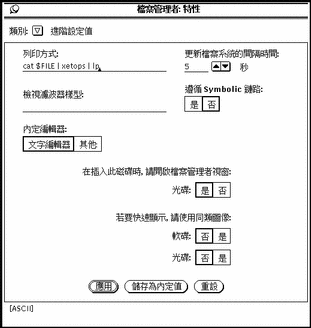
自訂您的OpenWindows工作區
字形的使用
繁體中文Solaris應用程式的本土化語言功能要使用字形集或字形群組,包括ASCII字元的字形和非ASCII的繁體中文字元的字形在內。必須要有這些字形集才能夠顯示繁體中文,跟字形名稱一樣,可以按照《繁體中文Solaris使用者指南》中描述的方式自訂您的工作區。
繁體中文(zh_TW)字形列表
繁體中文(zh_TW字形列表的構成方式是,一個用CNS11643-0或ISO8859-1表示ASCII字元的英文字形,以及幾個表示CNS11643-1、CNS1643-1、CNS11643-2和CNS11643-3字元的繁體中文字形。
繁體中文Solaris提供一些內定的字形列表,這些列表由/usr/dt/app-defaults/zh_TW/*中的應用程式內定檔定義。以下的內容摘錄自這類檔案中的Dtwm:
Dtwm*icon*fontList: \ -dt-interface system-medium-r-normal-s*-*-*-*-*-*-*-*-*: |
這部分提到的字形列表含有在/usr/openwin/lib/locale/zh_TW/X11/fonts/75dpi/fonts.alias中定義的下列字形:
"-dt-interface system-medium-r-normal-s serif-16-140-75-75-p-70-cns11643-0" "-dt-interface system-medium-r-normal-s serif-16-140-75-75-p-140-cns11643-1" "-dt-interface system-medium-r-normal-s serif-16-140-75-75-p-140-cns11643-2" "-dt-interface system-medium-r-normal-s serif-16-140-75-75-p-140-cns11643-3" |
第一個是用來顯示字碼集0(ASCII)字元的英文字形, 其它的則是用來顯示字碼集1(CNS11643)字面1字元字形和字碼集2(CNS11643)字面2和字面3的字元字形的繁體中文字形。
繁體中文(zh_TW.BIG5)字形列表
繁體中文zh_TW.BIG5字形列表由一個表示ASCII字元的英文字形和一個表示Big5中文字元的繁體中文字形組成。
繁體中文Solaris提供一些內定的字形列表,這些列表由/usr/dt/app-defaults/zh_TW.BIG5/*中的應用程式內定檔定義。以下是這類檔案中的Dtwm檔案的一部份:
Dtwm*icon*fontList: \ -dt-interface system-medium-r-normal-s*-*-*-*-*-*-*-*-* |
這個字形列表含有在 /usr/openwin/lib/locale/zh_TW.BIG5/X11/fonts/75dpi/fonts.alias中定義的下列字形:
"-dt-interface system-medium-r-normal-s serif-16-140-75-75-p-70-big5-0" "-dt-interface system-medium-r-normal-s serif-16-140-75-75-p-140-big5-1" |
第一個是用來顯示ASCII字元字形的英文字形, 第二個則是繁體中文的Big 5字形。
以特定的繁體中文字形列表啟動應用程式
從指令行啟動亞洲版的Solaris工具時,還可以指定字形。以下這個範例便是用一個指令行引數,以指定的字形列表啟動新的繁體中文Windows終端機:
system%dtterm -fn "-dt-interface system-medium-r-normal-s \ serif-16-140-75-75-p-70-cns11643-0; \ -dt-interface system-medium-r-normal-s \ serif-16-140-75-75-p-140-cns11643-1:" |
請注意這個字形列表中使用的兩個分割元。;分割元用來分隔字形名稱,只有最後一個字形名稱除外,這個字形名稱要用;分割元結束。(在上面的例子中,英文字形名稱後面是;,而繁體中文字形名稱後面則是:分割元。)由於冗長的字形名稱中間有空白字元,字形列表要用引號括起來。
在指令行指定字形
您可以在指令行上指定繁體中文OpenWindows應用程式要使用的字形。如果目前的區域環境是zh_TW或zh_TW.BIG5,指令會改用已定義的字形集別名中的一種(請參考下一節的解釋),例如:
system% cmdtool -font fontset_name& |
不過,如果目前的區域環境是C,指令會使用一個字形名稱,而不能使用字形集別名。以下便是指令使用ASCII字元字形長名稱的例子:
system% cmdtool -font -misc-fixed-medium-r-normal--9-80-100-100-c-60-iso8859-1 & |
字形集名稱
繁體中文OpenWindows環境提供好幾種組合兩種或多種字形的字形集,所以英文和中文字元可以在同一個視窗中一起使用。這些字形集中的五個都是由一個ISO8859標準中的Roman字形(ASCII字元)加上CNS 11643-92中指定的一種中文字形組成。以下是幾個範例:
這些字形集都是由好幾個字形檔組成的。$OPENWINHOME/lib/locale/zh_TW/OW_FONT_SETS/OpenWindows.fs檔案定義整套的中文Solaris字形集。
除此之外,繁體中文Solaris作業環境還提供下列字體的TrueType可縮放字形:
-
黑體
-
楷體
-
明體
這些字形的位置如下:$OPENWINHOME/lib/locale/zh_TW/X11/fonts/TrueType
可縮放的應用程式視窗和字形
$OPENWINHOME/lib/locale/zh_TW/OW_FONT_SETS/OpenWindows.fs檔案也會設定下列字形大小的定義,以便用於指令行:
-
小型=12點
-
中型=14點(內定的大小)
-
大型=16點
-
特大型(extra_large)=24點
例如,以下這個指令行顯示如何啟動「指令工具」視窗,這個視窗採用16點的字體,而且會按比例放大到比內定值大:
system% cmdtool -scale large & |
- © 2010, Oracle Corporation and/or its affiliates
